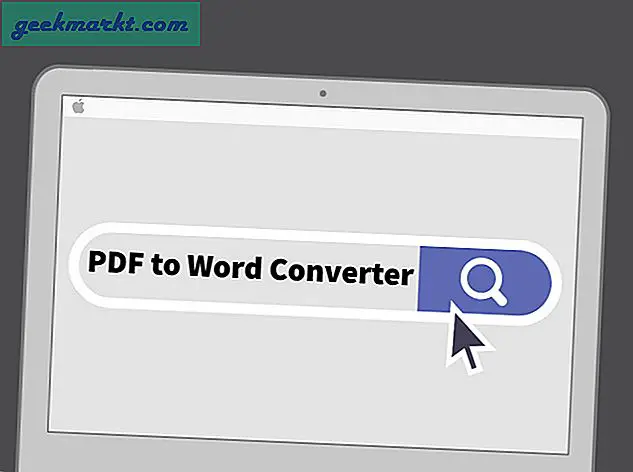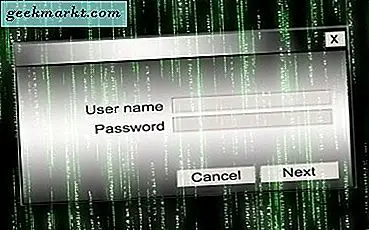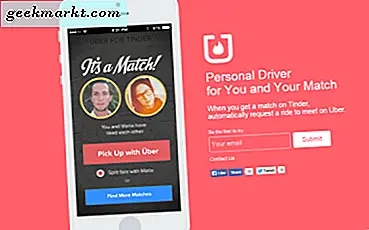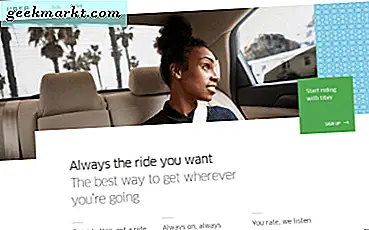Google is nu een persoonlijke spraakassistent voor Android, zoals Siri voor iOS en Cortana voor Windows. Je stelt ze een vraag, en ze zullen antwoorden met een antwoord. Eenvoudigweg.
Ik gebruik Google nu de hele tijd. Soms is het slechts een commando als: ‘Oké Google, zet een wekker voor zeven uur 's ochtends’. En soms voor een veel complexe taak als ‘OK Google, synchroniseer mijn fitnessband’.
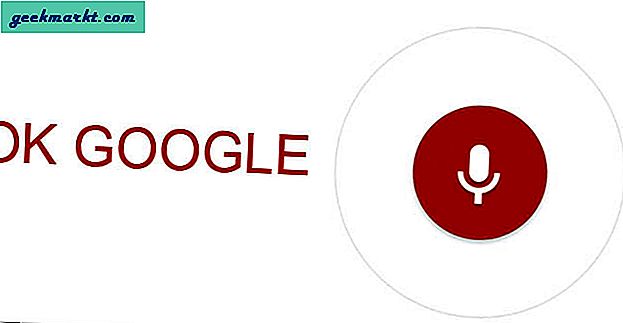
Maar waarom zou u aangepaste Google Now-opdrachten gebruiken?
Wanneer je zegt 'Oké Google, verhoog de helderheid van het scherm ’ of ‘Oké Google, zet mijn telefoon stil ’,het opent respectievelijk de ‘weergave of geluid’ instellingen, maar het verandert geen enkele waarde. Je hebt ze handmatig aangepast. Rechtsaf?
Maar met Tasker en AutoVoice kunt u bijna alles op uw Android automatiseren met een eenvoudige spraakopdracht. In het bovenstaande voorbeeld kunnen we bijvoorbeeld direct de helderheid verhogen of je telefoon stil maken. U hoeft de telefoon helemaal niet aan te raken.
Hier zijn enkele voorbeelden:
‘OK Google, batterijstatus‘- spreek het huidige batterijniveau uit
‘OK Google, die net heeft gebeld‘- spreekt de naam van die persoon uit
‘OK Google, Selfietijd‘- maak een foto met een camera aan de voorkant en open vervolgens de galerij-app om er een voorbeeld van te bekijken
en mijn favoriete-
‘Oké Google, synchroniseer mijn fitnessbandje' - open de Goqii app, schakel Bluetooth in en wacht tot mijn fitnessband is gesynchroniseerd. Als u klaar bent, sluit u de app en schakelt u Bluetooth uit.
Maak aangepaste Google Now-opdrachten
Laten we dus eens kijken hoe dit wordt gedaan. Voor de eenvoud zullen we de Batterij status profiel.
# 1 Begin met het installeren van tasker en AutoVoice vanuit de Play Store.
Nu zijn er twee versies van AutoVoice. De ene is gratis, de andere is betaald. Het verschil tussen beide is - u bent beperkt tot slechts 4 tekens in de gratis versie. Dus in plaats van ‘Stille modus’ te zeggen, kun je alleen ‘sile’, ‘stop’ of iets dergelijks zeggen.
En om eerlijk te zijn, dit is praktisch nutteloos. Dus ga voor een betaalde versie (er is de gratis proefperiode van 7 dagen) of gebruik Commandr voor Google nu. In deze tutorial zal ik AutoVoice gebruiken voor de demo, maar de stappen zijn voor beide.
# 2 Open vervolgens Tasker en maak een nieuw profiel.
Om dat te doen, tikt u op het + -teken> Gebeurtenis> Plug-in> Selecteer AutoVoice> herkend> configuratie bewerken.
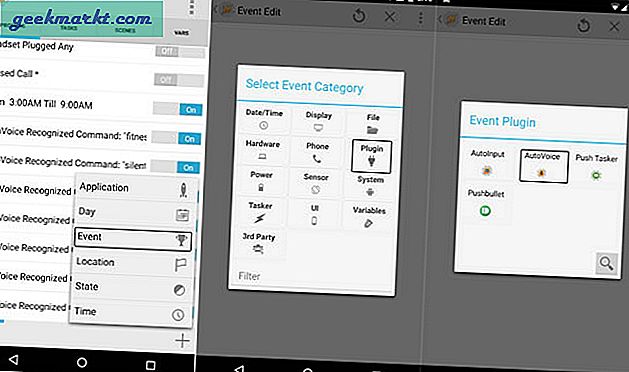
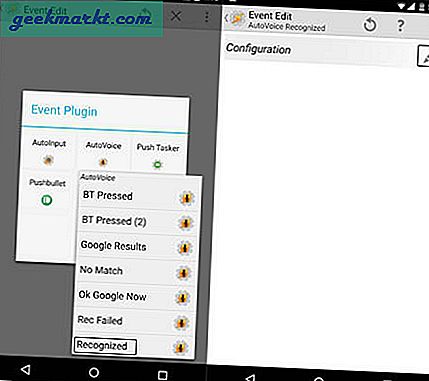
# 3 Hiermee wordt de AutoVoice-app gestart. Tik nu op spreekfilter en zeg het trefwoord dat als trigger voor uw taak zal fungeren. In dit geval is het de ‘batterijstatus’.
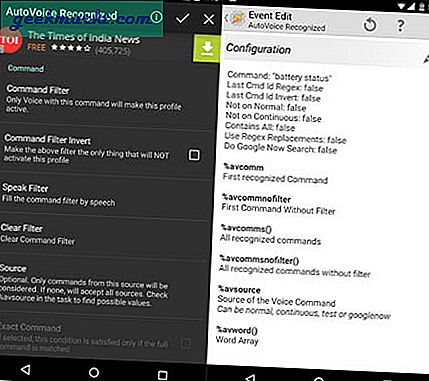
Als u klaar bent, tikt u op het vinkje bovenaan en gaat u terug om de wijzigingen op te slaan.
# 4 Vervolgens moeten we een taak voor dit profiel maken. Dus maak een nieuwe taak en laten we deze ‘spreek batterij percentage. ’Nu, onder de taak> toevoegen> zeggen> typ‘ het batterijniveau is ’en tik vervolgens op het kleine potloodvormpictogram en selecteer de variabele‘ Batterijniveau ’.
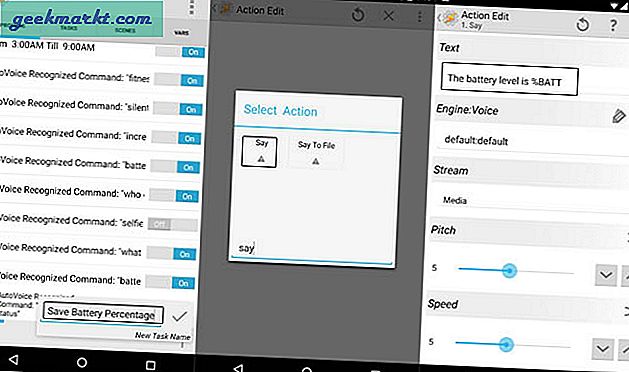
# 5 Ga terug om wijzigingen op te slaan, en dat is alles. Als u nu ‘batterijstatus’ nu op Google zegt, antwoordt het met het batterijpercentage.
Het is duidelijk dat dit slechts een eenvoudige demo is van wat u nu kunt doen met Google en de AutoVoice-plug-in. Ik heb mensen gezien die het gebruikten om hun smart-tv, Philips Hue-lampen, garagedeur, huisbeveiligingssysteem en wat niet te automatiseren.
Met Tasker kunt u alles automatiseren. De enige beperking is uw verbeeldingskracht.
Video: maak aangepaste Google Now-opdrachten met Tasker (begint om 4:41)